【Windows10】画像ファイルをサムネイル表示に変更する方法
【Windows10】画像ファイルをサムネイル表示に変更する方法を記します。
①エクスプローラーを開く
②左側のツリーから「ピクチャ」を選択
③上部のタブから「表示」を選択
④右上にある「オプション」を選択
⑤フォルダーオプションが表示されるので、上部のタブから「表示」を選択
⑥詳細設定の中にある「常にアイコンを表示し、縮小版は表示しない」からチェックを外す。
⑦「適用」→「OK」で完了。


作業完了後下記のように、写真のサムネイルが表示されるようになります。
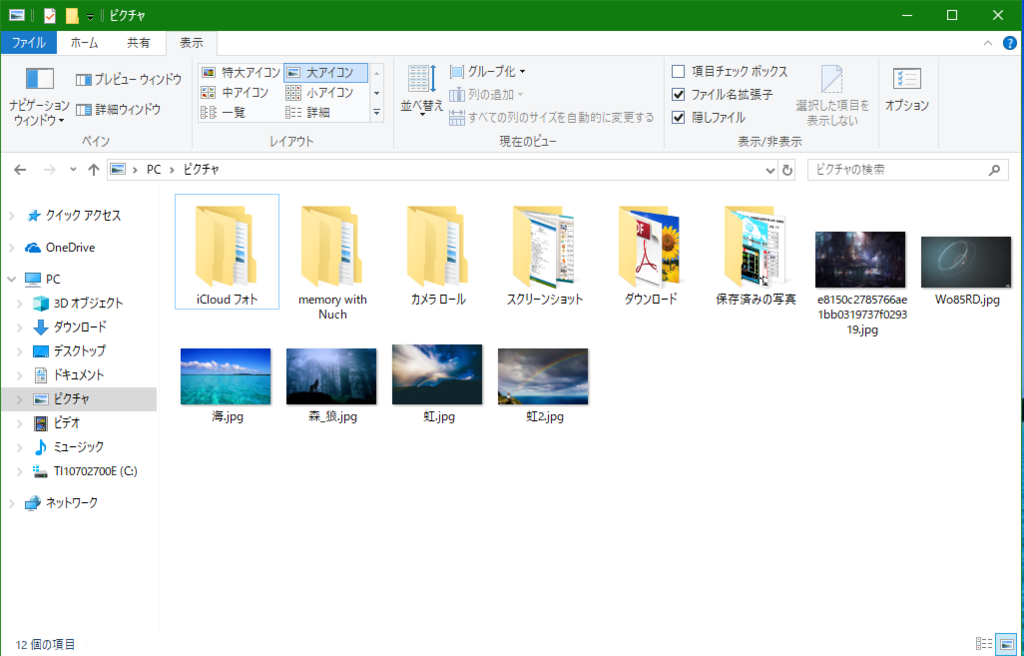
新しいキーボードを買ってみた!「DREVO Calibur 71キー メカニカルキーボード 赤軸」
今まで使っていたキーボードに少々飽きが来たので、勢いで新しいキーボードを買ってみた!
今までの「エレコム ワイヤレスキーボード TK-FBP052BK」は
コンパクトで、普通に使う分には打ちやすく特に不満もないといえばないが(矢印キーの配列はちょっとムズイ)、面白みもあんまりなかった(笑)
そこで、今回は、なんかかっこいいのがほしいなぁーと思い、適当にネットサーフィンをして、下記のやつを買ってみた。
DREVO ゲーミングキーボード Calibur 71Key
いままで、メカニカル、ゲーミング?キーボートというものを使ったことがなく、赤軸?青軸?って何?くらいの印象だったが、電気屋さんの店頭で触った感じのいままで押したことのない打鍵感や見た目のカッコよさに惹かれて、購入を決めた。
<補足>軸について
・青軸
「スイッチ感」がある。とてもカチャカチャする。軽めの押し心地。最初は楽しそうだが、長時間文章を打ってると、音にイライラしそう(笑)
・茶軸
ちょっと「スイッチ感」がある。キーの重さ等、万人向けで、初めてメカニカルキーボードを使う人にはお勧め(らしい)
・赤軸
「スイッチ感」なし。キーの重さは青や茶より重め。音は静か。カチャカチャというより「スコスコ」と打てる感じ。
・黒軸
赤軸より、さらに重い。重い分キーの反発力が高く、なれると早く打てるようになるらしい。
・その他
緑軸とか、メーカーによって差があったりするらしいが、そこまでは調べてない。。。。(適当)
【ちょっと触ってみての感想】
・赤軸 押した感触は気持ちいいが、やや重い感触がある。「スコスコ」という打鍵音がしっくりくる。
・ファンクションキーがないのが地味になれるのに時間かかりそう。
・LEDのバックライトの機能が無駄にすごい。 バリエーションが多いので、気分でいろいろ変えれる。ブラインドタッチするから、あんまり見ないんだけどね。
・大きさは、テンキーがない分、無駄がなくとてもいい感じ。
・背面のすべり止めがしっかりとテーブルとの摩擦を作ってくれるので、全く滑らず、打ちやすい。
・キーボードの質感(ラバー)や見た目も6000円台のものとは思えないクオリティ。
・バッテリー内臓のため、電池不要。(その分なんか重い。そしてこの重量感が高級感であると納得←)
これは、文章を打つのが楽しくなりそう。
かなり高品質な気がするが、相反して価格が6000円台であることに驚き。(この価格だから買ってみようと思えた。)
これから、高いキーボードを買おうと思っている人で、でも、いきなり1万や2万のキーボードを買うのはちょっと、、のような場合は、試しにこのキーボードを使ってみるのもありかなと思った。
Microsoft Compatibility Appraiser の無効化
自宅で使用しているノートPCの操作を快適にするために、最近いろいろ設定を見直して見たりしてます。
今回は、PCの起動後しばらく動作が重くなってしまう現象を緩和したいと思ったので、起動直後のタスクマネージャーの様子を観察してみました。
そこで、気になったのは「Microsoft compatibility telemetry」が常に15%ほど、CPUのリソースを消費してたこと。
そもそも「Microsoft compatibility telemetry」とはなにか?
⇒「OS 機能性の向上や改善を目的にWindows 利用中の互換性に関する問題や情報のテレメトリ (Microsoft での匿名化された情報の収集)など行いマイクロソフト社のサーバーに送信する機能」らしいです。
少なくとも、この機能を無効化しても個人の利用には影響ないと思われる。
この機能はタスクスケジュールされているため、定期的に情報収集をしちゃうっぽい。
ので無効化します。
簡易手順
・左下のスタートメニューあたりの検索で「タスクスケジューラ」を検索
・下記の画像の階層に「Microsoft Compatibility Appraiser 」がある。
・右側の操作で無効化を選択と状態が無効に変わる

※Windows10の画面です。
これで、不要なリソースの消費の一つは消せたでしょう。
他にも普無駄なスタートアップがないか見直したりもした方がいいですね。
情報処理安全確保支援士制度の登録について
先日、情報処理安全確保支援士に合格しました。
旧試験の情報セキュリティスペシャリストであれば、合格やったー!で終わりなのですが、新試験になり、若干制度が変わったそうです、、、
一応従来と同様、合格証証書はもらえるみたいです。(発送は7月6日予定)
そして、IPAの情報によると合格者は「情報処理安全確保支援士」として国に登録できるようです。
詳細は以下のIPAで公開されている情報をじっくり読んでみてください。
国家資格「情報処理安全確保支援士」:IPA 独立行政法人 情報処理推進機構
問題となるのは、、
登録すべきか否かです!
結論から言うと、
私は登録しないつもりです。
理由は、
①メリットがいまのところ特になさそう
②維持コストが高い(維持するのが面倒)
①について
IPAでは以下をメリットと掲げています。
登録のメリット:
・国家資格「情報処理安全確保支援士」の資格名称を使用することができます。
・情報セキュリティに関する高度な知識・技能を保有する証になります。
・毎年の講習受講により、情報セキュリティに関する最新知識や実践的な能力を維持できます。
....これを見て思ったのは、実質的なメリットはないなー。です。
わざわざ資格名称を使用する場面を思いつかないし、登録しなくても合格証書があればそれが証になると思う。(資格合格した時点である程度の知識や勉強はしたという証明になる。)
講習については年1回程度のものなので、あんまり期待できない。それなら自宅で書籍を用いて自習したほうがマシ。
それに、ほかの士業(公認会計士とか税理士的な)のように独占的な業務ができる特権が得られるわけではないので、あんまり登録する意味ないんじゃないかいなぁと思いました。
②について
①の感触に加えて、その登録するためのコストが3年周期で約15万かかる( ゚Д゚)
(初回登録時は手数料的な感じで+2万)
そして、毎年オンライン講習の受講を義務付けられており、3年に一回集合研修でグループディスカッションとかするらしい。
たしかに、登録制の資格には上記のようなシステムを採用したりするけど、現時点での情報処理安全確保支援士にはこのめんどくささ以上のメリットを感じられない。
ので、個人的には登録は今はしないくていいという結論です。
ざっと調べた感じ、
登録するは年間で上期と下期に分かれており、2回申請するタイミングがあるようです。ちなみに直近だと7月末が登録用資料の提出期限です。(消印)
あと、登録資格ついて、旧資格の合格者は、2年間(2018年まで)は申請可能らしいです。
新資格での合格者は特に期限はないように見えました。(調べても特に情報がありませんでした。) ちょっと気になるってるのは、登録をずっとしなかった場合、ペナルティとして合格自体を取り消されるたりしないかという点です。もし、そういうしシステムなら、登録するかも....
ただ、新しい制度なので、実際に登録して活動してみないとわからないこともあると思うので、情報処理安全確保支援士として、情報セキュリティの最前線で活躍したい人は登録してみてもいいんじゃないかとも思います。(あとお金に余裕がある人)
あとは、個人でなく、組織としてという視点からだと違ったメリットが見えたりするかもです。
登録手続きもなかなか大変そうなので登録するひとはがんばって申請資料を準備してください!(「登記されていないことの証明書」とか用意する必要あるらしい,,,)(@^^)/~~~
情報処理安全確保支援士試験に合格しました!
去年から情報セキュリティスペシャリスト試験を受験しており(春と秋2回受けて落ちてます...)、その流れで試験の名前変わったけど、まあ内容はそんなに変わらないでしょ!と思いそのまま勉強を継続し、2017年4月16日に情報処理安全確保支援士試験を受験しました。
そして、6月21日合格発表があり、合格してました!
落ちると思っていた分うれしかったです。(*´ω`)
【結果】
午前Ⅰ:免除
午前Ⅱ:68点
午後Ⅰ:62点
午後Ⅱ:63点
情報処理の試験は各区分60%以上で合格。
ほんとにギリギリでした(笑)
自己採点では、中間点をカウントしないで午後Ⅱが45点くらいだったので、
中間点は案外馬鹿になりませんね。。
勉強方法について
勉強期間は基本的に試験日の1か月半くらい前から開始してました。
平日は通勤の時間のみ、休日に1日3時間程度勉強してました。
勉強時間はトータルで100時間もしてないくらいかな。
①午前Ⅱの問題は下記のサイトを利用して、通勤の時間を利用してひたすら問題を解きまくっていました。(春と秋の4年分)
②午後Ⅰ・Ⅱは問題集を利用して、分野ごとに学習
使用した参考書は下記です。
この参考書のいいところは、
・重要語句の説明がそこそこあること。
・分野ごとに出題率の記載があって、優先順位をつけて学習しやすい。
・著者のコラム的な内容がモチベーションを上げてくれる。
これは、王道。
午後の問題は、覚えるというよりも問題に取り組むことになれるのが重要なので、
最低2年分くらいはやっておいた方がいいと思います。
一応買ったけど、正直あんまり使いませんでした。
いろいろとテクニックや重要なキーワードを網羅的に確認できるけど、知識を身に着けたり、理解を深める学習には向かないと思います。
直前の短期間に、復習する目的でのみ使えるかなと思います。
③よくわかんない用語はググる
ひととり問題集とかやって、理解できないところはググって深堀して勉強するのもいいと思います。それでも理解できない個所は、捨てるのもアリです!(笑)
全体的な感想
今回の春試験から、情報セキュリティスペシャリスト試験から情報処理安全確保支援士試験に変更になっていますが、試験の内容・難易度は予想通りほとんど変わってないと思います。(むしろちょっと難しく感じました)
なので、過去の情報セキュリティスペシャリストの参考書等も全然使えると思います。
今回の試験の取り組みで学んだのは、勉強の記録を付けることの有用さです。今回は適当にExcelで表を作成し学習した内容と時間の記録を付けてみたんですが、自分がおもっていたより勉強していないという事実にびっくりしました。(笑)
やはり記録をつけることである程度客観的に分析して、勉強の方向性や内容を修正していけるので、今後の資格試験に挑戦するときも、記録はつけるようにしていきたいなと思いました。(勉強してないなぁとわかりつつ実際はあんまり修正できず、本番に臨んでしまいましたが、予想に反して合格しました!(笑) ので 勉強してなくてもあきらめずに試験は受験しましょう!(笑))
あと、試験の合格者は「情報処理安全確保支援士」制度に登録することができ、独占的に情報処理安全確保支援士を名乗ることができるみたいですが、登録するかは検討中です。
ネット上では、この制度についていろいろ賛否両論あるみたいなので、もう少し調べて別の記事でまとめて、判断したいと思います。
Wi-Fi WALKER WiMAX 2+ HWD14 の速度改善について
最近 ipad air2 を購入したのでそのスペックを最大限に生かすべく
あらためてwifi環境の見直しを行いました。
現在使用しているのは、AUの「Wi-Fi WALKER WiMAX 2+ HWD14」です。
固定回線は契約していません。主に室内のみで使用しています。
速度制限がないので、電波強度に問題がなければ固定回線と同じように使用できます。
電波強度に問題がなければ.....
wimaxの電波はもともと障害物に弱く、室内だと極端に電波が弱くなる傾向があります。
それでも、今まで使用していた限りでは、ネットサーフィン、動画閲覧等そこまで問題なくできました。
(画像の読み込みが少し遅い、ときどき動画とまる。)
そこでとりあえず、現状の回線速度を計測して見ました。
使用アプリ「Speedtest」
ノーリミットモードで1~2mbps
ハイスピードモードで1mbps
と予想より低速でした,,,,
それでも普通に使う分には問題ないです。
上記の結果を踏まえて、ネットでいろいろと調べて速度を改善する方法を試しました。
その前に設定変更画面の開き方。
・ウェブブラウザで端末のIPアドレスを検索する。
・ID:admin,PASS:端末の背面に記載されているIMEIの下5桁でログイン
1.チャンネルを変える
「設定」→「LAN設定」を開くとwifiチャンネルという項目があります。
ここの設定で、チャンネルをautoから1~13のどれかに変えます。
どれでもいいといえばいいですが、真ん中辺りの数字が良いらしいです。(6とか)
このチャンネルは電波を使用しているさまざまな機器(PCやスマホ以外も)ごとに割り振られるためほかの端末と競合しないように空いてるチャンネルを設定します。
チャンネルは±3くらいで影響しあうこと、端のチャンネルが良く埋まっているらしいのでその辺を考慮して真ん中がベストっぽいです。
2.DNSを変える
「設定」→「ファイアウォール設定」→「DHCP設定」でDNSの設定を変えます。
プライマリDNS:8.8.8.8
と設定してみてください。
変更する前に一応変更前の値をメモしといたほうが良いです。(もとに戻せるようにしておくため。)
DNSは通信するときに必ず経由する場所で、デフォルトの値は、wimaxの会社を経由してるみたいです。これが遅くなってる原因とも考えられるのでそれをgoogleのサーバ経由に変えたのが上記の値です。
上記の設定変更後
再度速度を計測しみました。
ノーリミットモードで1~2mbps
ハイスピードモードで5~10mbps
ハイスピードモードはかなり速くなりました。
しかし計測したタイミング(時間帯や天候)が異なるため正確なものとはいえません。
でもとりあえず速くなった気がするから良しとしよう。(動画もスムーズに見れる。)
ほかにも、改善する方法として簡易パラボラアンテナをつくる等いろいろとあるようなので興味がある人はインターネットで検索してみると良いと思います。
Mr.Children REFLECTION ちょこっとレビュー
Mr.Children 「REFLECTION」は2015年6月4日に発売。
今までのアルバムと異なり23曲をUSBという媒体で販売。(初回限定生産)
→予約してなかったから手に入れられなかった.....
通常版はCD(drip版)の14曲とダウンロード9曲を組み合わせて販売。
初回版にはDVDもついてる。(レコーディングの風景と、未完のライブ映像)
■23曲全部をしっかり聞けたわけじゃないけど現時点での感想
いいなと思った曲
・fantasy
→サビはCMにも使用されている曲。サビに入ったときの曲のイメージが広がる感じが好き。サビまでのメロディも独特のリズムもいい感じ。
・FIGHT CLUB
→イントロからスピード感があって、ノリやすい。サビの爽やかさがありつつ強い曲調が印象的。
・忘れ得ぬ人
→最初の印象は、あんまりパッとしない感じだったが、ファルセットを使う部分は聞いていくうちに癖になる。
・幻聴
→発売前から気になっていた曲。全体的に明るくてアップテンポでカラオケで歌いたい曲。
・Starthing Over
→曲全体がほかの収録されているものとは異なった世界観がある気がした。最初はあんまりいい曲じゃない感じの印象だったが、サビの盛り上がりがカッコイイ。
■気になったところ
・街の風景
→おととしのクリスマスくらいに、小田和正とコラボした曲をアレンジしたもの。厳密にはこっちが原曲でコラボがアレンジ?コラボした曲(パノラマの街)のほうが好きだったかも。だいぶ曲の雰囲気が変わった。
・アルバムのデザイン
→写真や絵はカッコイイけど、歌詞カードがくっついて取れない....見づらい笑
いつも思うけど、Mr.Childrenの曲は最初うーんって感じものでも聞いていくうちにいいなって思えてくるから不思議。
最近の曲は、サビが以上に高かったり、ファルセットを多用してくるからカラオケで歌いづらい....リズム癖があるの多いし.....
今回のアルバムは曲数が多いから、もっと時間をかけて一つ一つの曲を聴きたいと思う。




![ポケットスタディ 情報セキュリティスペシャリスト[第2版] ポケットスタディ 情報セキュリティスペシャリスト[第2版]](https://m.media-amazon.com/images/I/517XM92gJqL._SL500_.jpg)

